Om du har en Calix Wireless Router och vill hantera ditt trådlösa nätverk eller ändra några av routerinställningarna behöver du veta Calix Router -inloggningsstegen. När du har åtkomst till routerinställningarna har du ett alternativ att ändra många olika inställningar, aktivera eller inaktivera dem , skapa ytterligare gästnätverk eller ställa in föräldrakontrollerna vid behov.
Men först finns det några saker vi måste göra oss redo om vi vill logga in på routerns inställningar utan problem .
Vad du behöver:
Följande saker är nödvändiga om du vill logga in på din Calix -router framgångsrikt.
- Calix trådlös router
- En enhet som en dator, smartphone eller en surfplatta
- Trådbundet eller trådlös åtkomst till nätverket
- Calix Router Admin -inloggningsuppgifter
Vilka är standard Calix Router -detaljer?
Följande är Calix Router Admin-inloggningsuppgifter som låter dig komma åt det routerns webbaserade gränssnittet . Observera att det här är standardinloggningsinformationen, så om du har ändrat dessa tidigare eller om du hyr din Calix -router från din Internetleverantör måste du använda de anpassade routerinloggningsinformationen. Kontrollera etiketten på din router så hittar du dessa administratörsinloggningsuppgifter.
Standard IP -adress: 192.168.1.1
Standard användarnamn: administratör
Standardlösenord: Kontrollera etiketten på din router och leta efter en sträng slumpmässiga tecken skrivna i avsnittet Användare/lösenord.
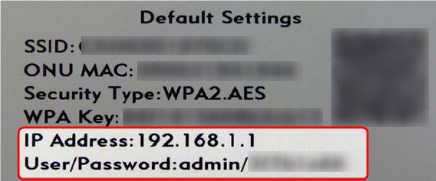
Hur loggar jag på Calix Router?
Om du har förberett allt kommer följande steg att vara mycket enkla och enkla.
Steg 1 - Anslut enheten
Vi måste påpeka vikten av att ansluta din enhet till nätverket via WiFi eller nätverkskabeln. Om enheten inte är ansluten kan du inte logga in på din Calix Router.
Den trådbundna anslutningen är att föredra på grund av dess stabilitet, men om du använder en bärbar dator, surfplatta eller en smartphone kan du också logga in över WiFi. Men du måste veta att du kan vara inloggad eller kopplad från nätverket när du byter och sparar några routerinställningar. När du använder en trådbunden anslutning händer detta inte.
Steg 2 - Starta en webbläsare
Calix Router Webased Interface är lättillgängligt via en webbläsare. Starta därför webbläsaren du normalt använder. Gör det bara uppdaterat om du stöter på några problem.
Steg 3 - Skriv Calix IP i URL -fältet
Ange nu Calix Router IP -adressen 192.168.1.1 i webbläsarens URL -fält och tryck på Enter på tangentbordet eller tryck på din smartphone/surfplattor.
Varje routertillverkare ställer in en standard -IP -adress som underlättar routerhanteringen. Ibland gör de routrar för specifika internetleverantörer och de ställer in olika inloggningsuppgifter. Dessa kan emellertid hittas på etiketten på routern.
Steg 4 - Ange Calix -standardnamnet och lösenordet
Nu bör du bli ombedd att ange Calix Router Admin -användarnamn och lösenord.
Vi har redan nämnt att standardanvändarnamnet är administratör och administratörslösenordet ska skrivas ut på routeretiketten.
Ange dessa och tryck inloggning så bör du omdirigeras till Calix Router Admin -panelen.
Steg 5 - Ändra dina Calix Router -inställningar
Nu bör du se och utforska Calix Router -inställningarna. Några grundläggande ändringar som att ställa in en ny SSID (nätverksnamn) och trådlöst lösenord kommer att öka din nätverkssäkerhet. Det finns några andra säkerhetsalternativ du kan ändra också. Men eftersom du är inloggad i Calix Admin -instrumentpanelen låter oss se hur du ändrar nätverksnamn och lösenord .
Obs: När du har ändrat de trådlösa inställningarna för ditt 2,4 GHz -nätverk, se till att göra samma sak för ditt 5 GHz -nätverk. Se till att ställa in olika nätverksnamn.
Hur ändrar jag WiFi -namnet på Calix Router?
När du kommer åt Calix Router Admin Dashboard klickar du på trådlöst i toppmenyn.
En ny meny kommer att visas till vänster, klicka på 2.4G -nätverk och sedan SSID -installation .
När den nya sidan öppnas kommer du att se den nuvarande SSID och längst ner i fältet som säger om namn på SSID .
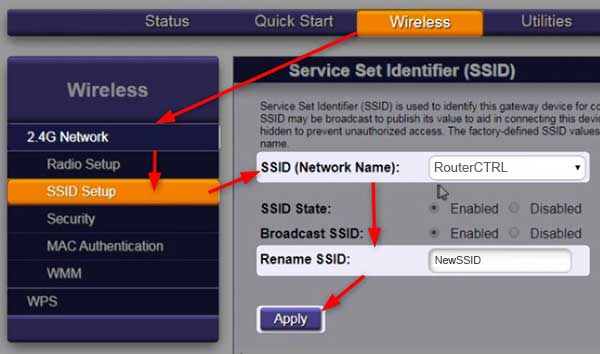
Här kan du ange ditt nya nätverksnamn. Välj vad du vill, men se till att inte upptäcka vilken typ av router du använder eller något för personligt.
Klicka på knappen Apply för att spara ändringarna.
Hur ändrar jag det trådlösa lösenordet på Calix Router?
Det trådlösa lösenordet på din Calix -router kan ändras i samma trådlösa avsnitt. Klicka på den och välj sedan 2.4G -nätverket . Klicka på säkerheten .
Välj rätt nätverksnamn i fältet SSID -nätverksnamn .
Ställ in säkerhetstypen till WPA2-personal .
Krypteringstyp till AES .
Klicka på Use Custom Security Key Radio-knappen och ange det nya trådlösa lösenordet.
Klicka på knappen Apply för att spara det nya trådlösa lösenordet .
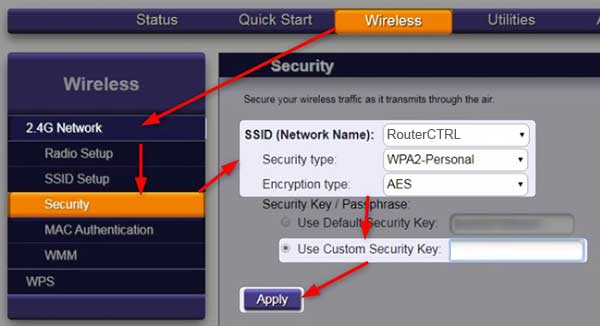
Glöm inte att återansluta dina trådlösa enheter (TV -apparater, smartphones, surfplattor etc.) till det nya nätverksnamnet med det nya trådlösa lösenordet .
Sista ord
Nu bör du veta hur du loggar in på din Calix Wireless Router. Nästa gång du vill göra det är vi ganska säkra på att du inte behöver någon hjälp. Se också till att inte ändra några avancerade inställningar du inte känner till. Det kan göra ditt hemnätverk instabilt.
För att undvika att vi rekommenderar säkerhetskopiering av den aktuella routerkonfigurationen eller om du glömmer att göra det kan du återställa din router till fabriksinställningar . Du måste konfigurera om routern och ställa in nätverket igen, men gör inte det om du inte känner till standardadministratörsinloggningsinformation och anslutningsinformation från din Internetleverantör.
